想要一篇文档能够吸引阅读者,在文档中插入一定量的图片是非常有必要的,而插入大量图片,又会是编辑效率降低。我们知道“自动更正”功能可以实现快速替换,其实图片也是可以自动更正的。
首先将相关的图片插入到Word文档的窗口中,然后按下“Ctrl C”组合键将它们复制到剪贴板中备用。这一步至关重要,否则下面的操作将无法正常完成。
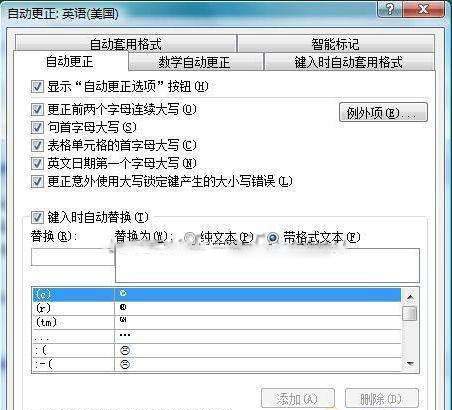 自动更正
自动更正
接着单击Office按钮打开“Word选项”对话框,然后切换到“校对”选项卡,在这里你会发现一个“自动更正选项”的按钮,单击后即可打开如图所示的对话框,在“替换”后面的文本框中输入图片名称“1”。此时我们会发现原来右下角的“添加”按钮已经可以正常使用,接下来直接单击“添加”按钮,添加图片就可以了。
Word文档怎么插入目录?Word目录插入方法介绍
很多时候我们在编辑word文档的时候,需要用到目录,也许很多人认为那是用手敲出来的,其实不然,基本上都是用生成的,那也许你又问了,那么Word文档怎么插入目录?下面小编就为大家介绍Word目录插入方法,来看看吧
需要提醒的是,如果前面的步骤没有进行的话,那么即使在“替换”下面的文本框中输入了相关的字符,也会看到“添加”按钮仍然呈现不可用的灰色状态。
按照类似的步骤,你可以继续添加常用的图片到其他自动更正的项目,以后插入相关图片时就方便多了(虽然“替换为”文本框中没有任何反应,而且确认后“替换为”一列也只是显示为“*”号,但这只是显示的问题)。
以后,当我们在Word文档中输入1、2……这样的数字时,按下回车键后,相关的图片就会自动出现在Word文档中,大大提高了工作效率。
Word2007中“自动更正”功能是我们常用在文档某些文本快速替换,而批量的图片插入也是可以用该功能实现,只要在“替换”中输入图片的名称,然后添加图片,就可以迅速的插入图片,而且还是批量的。
Word2010中实现双行合一的秘诀
我们在网上找到的一些文档中,会看到双行合一的排版,很多人以为这是十分高深的编辑技巧。其实并非如此,这样双行合一的排版,我们的Word2010也会实现的,不信来一起看看: 第一:word双行合一效果 如何双行合一呢?word双行合一就是在一行里显示两行文字。下面所示的,就是word双行合一的效果。 双行合一



